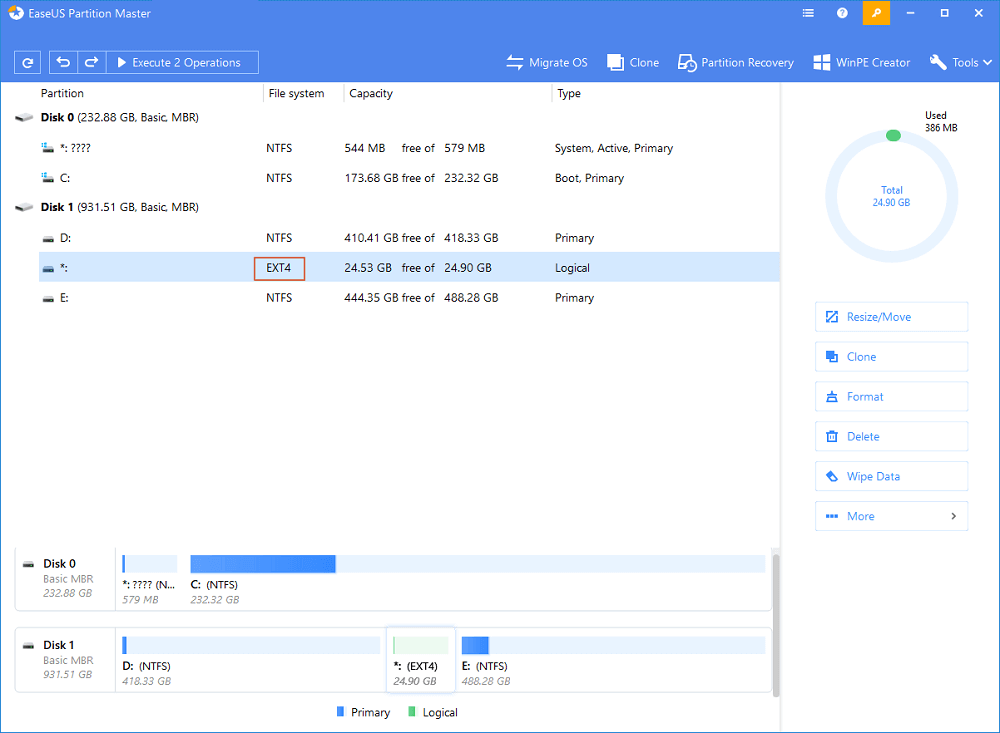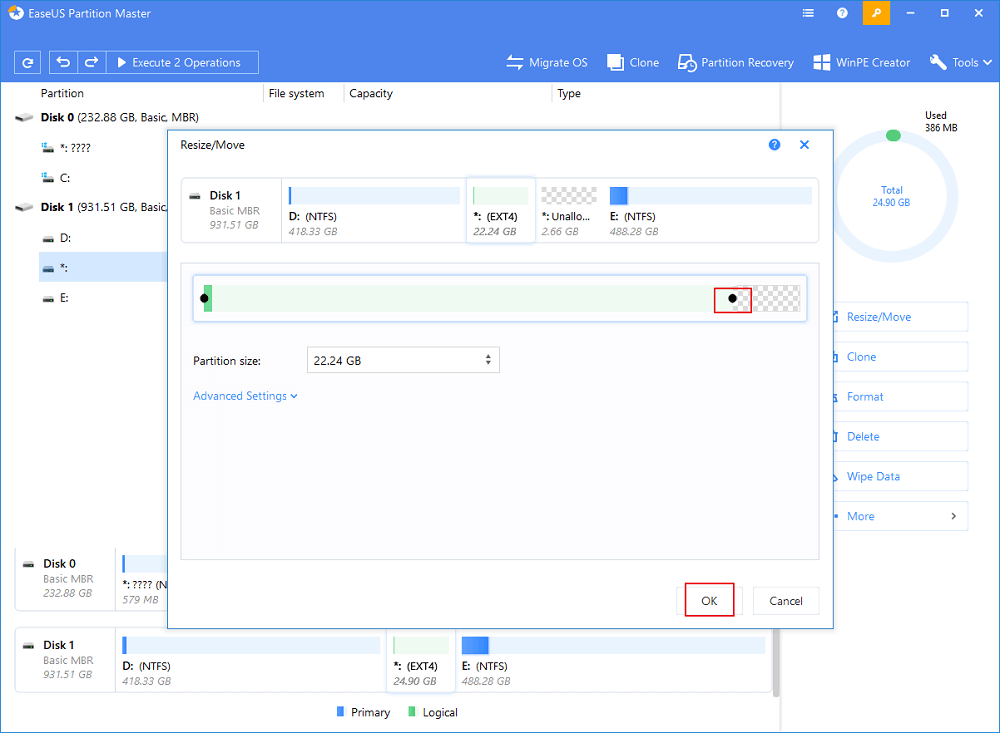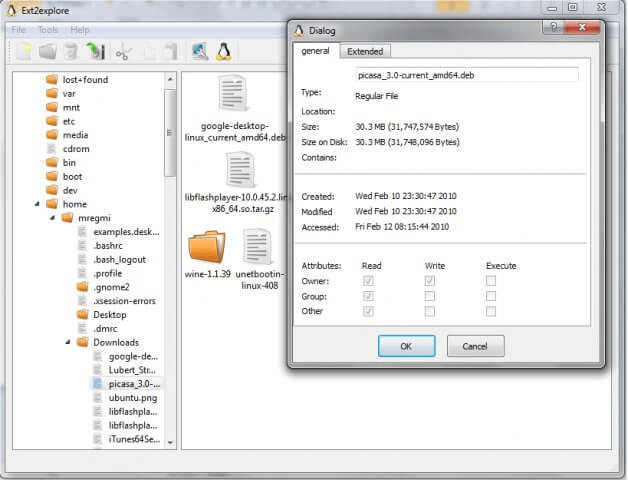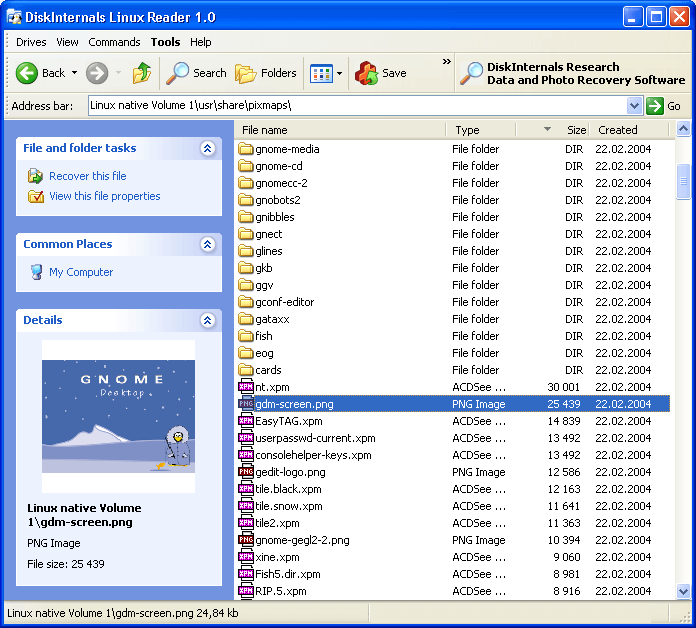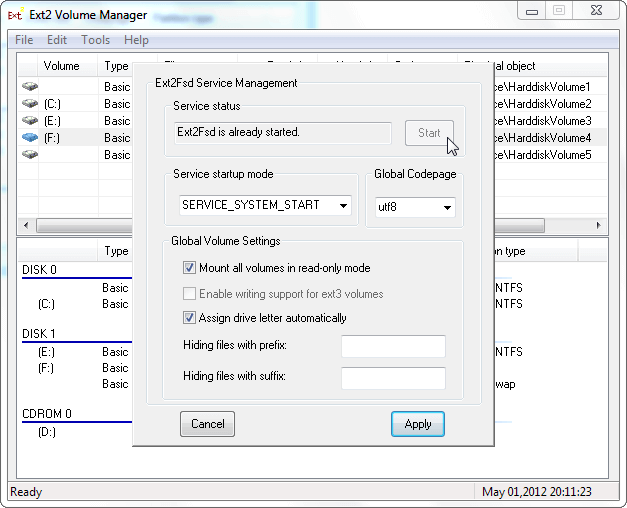" هل يعرف أي أحد كيفية تغيير حجم قسم ext4 في Windows؟ وجدت بأن الإجابة الأكثير شيوعًا هي تحميل نظام تشغيل Ubuntu، ولكن الدمج بين نظامي تشغيل ليس حلي المفضل. هل يُمكنكم اقتراح بعض الحلول لمساعدتي على تغيير حجم قسم Linux دون فقد للبيانات؟"
من المعروف أنه يمكننا استخدام GParted لتغيير حجم قسم EXT4 في نظام تشغيل Linux. ما هي الطريقة بالنسبة لنظام Windows؟ EaseUS Partition Master هو مدير تقسيم قوي، ويدعم العديد من أنظمة الملفات، بما فيها NTFS, EXT4, EXT3, EXT2, FAT32, FAT16, FAT12, ReFS. يُمكنك تغيير حجم قسم EXT4 في Windows 10 بسهولة.
محتوى الصفحة
حول تغيير حجم قسم EXT4 في Windows 10
كيفية تغيير حجم قسم EXT4 في Windows 10 باستخدام EaseUS Partition Master
الأسئلة الشائعة حول تغيير حجم قسم EXT4 في Windows
حول تغيير حجم قسم EXT4 في Windows 10
EXT4 هو نظام ملفات تسجيل لنظام تشغيل Linux، تم تطويره كخليفة لنظام EXT3.
تغيير حجم قسم القرص مفيد لتحسين أداء القرص الصلب. التقسيم مناسب لإدارة مساحة القرص وإلغاء تجزئة القرص. قم بتحسين كفاءة استخدام مساحة القرص بدون إهدار مساحة التخزين.
هل يمكن لـ Windows 10 تغيير حجم قسم ext4
إن قمت بزيارة المدونة التقنية للسؤال عن كيفية تغيير حجم أقسام Linux في Windows، سوف يقترح العديد من الأشخاص تثبيت نظام تشغيل ثنائي على حاسوبك. لأن نظام Windows لا يدعم قسم ext4 التابع لـ Linux، ناهيك عن دعمه لتغيير حجم قسم EXT4.
لا يزال نظام Windows يقدم طريقتي تقسيم أقراص لتغيير حجم الأقسام - إدارة الأقراص وأوامر Diskpart. ولكن لا تستطيع أيٌ منها إنشاء قسم EXT4، أو حتى تغيير حجم قسم EXT4 في Windows. لا يُمكنك عرض EXT4 في Windows كما تعرض NTFS في نظام Linux.
تغيير حجم قسم Ext4 في Windows بدون فقد للبيانات
قسم EXT4 الغير مُتلف للقرص الصلب يُشير إلى تعديل القسم بدون إتلاف البيانات الأصليّة على القرص الصلب (على سبيل المثال، تغيير حجم، تقسيم منطقة إلى اثنتين، إضافة أقسام جديدة، وما إلى ذلك).
في معظم الأوقات، لا يوجد خطر عند تقسيم القرص الصلب. مع ذلك، لا يزال من الضروري نسخ البيانات احتياطيًا في حال حدوث أي كوارث غير متوقعة. من المستحسن عمل نسخة احتياطيّة للبيانات قبل الإكمال.
ننصحك باختيار برنامج تقسيم EXT4 بعناية لأن بعض برامج التقسيم ليست آمنة 100%. برنامج EaseUS Partition Master هو برنامج تقسيم ممتاز. إنه سهل التشغيل والاتقان.
كيفية تغيير حجم قسم EXT4 في Windows 10 باستخدام EaseUS Partition Master
نقدم في هذا الشرح برنامج EaseUS Partition Master لتغيير حجم قسم EXT4. يُمكنك أن تثق بهذا البرنامج الذي يحتوي كل ما تحتاج من أدوات التقسيم لسلامة بياناتك.
يحتوي EaseUS Partition Master العديد من المزايا مثل إنشاء، دمج، تهيئة، وحذف الأقسام. كما ويمكنه ترحيل نظام التشغيل واستنساخ قرص صلب.
按钮标记
- تلميح
- ينتمي EXT4 لنظام Linux. إن كنت تريد تغيير حجم قسم EXT4 في نظام Windows باستخدام EaseUS Partition Master، ستحتاج لتوصيل قرص Linux كقرص تابع لحاسوب Windows.
الخطوة 1: تحميل وتثبيت برنامج EaseUS Partition Master، ثم يُمكنك رؤية قسم ext4 في البرنامج.
![تغيير الحجم ext4 - الأول]()
الخطوة 2: أنقر بالزر الأيمن على قسم ext4 الذي ترغب بتغيير حجمه.
![تغيير الحجم ext4 - الثاني]()
الخطوة 3: اسحب شريط التخزين لتحديد حجم القسم وانقر OK.
![تغيير الحجم ext4 - الثالث]()
الخطوة 4: بعد انتهاء العملية، يُمكنك رؤية القسم الجديد الغير مخصص.
![تغيير الحجم ext4 - رابع]()
按钮标记
بالإضافة لذلك - قارئ قسم EXT4 في Windows 10
1. الأول هو Ext2Read.
يدعم Ext2Fsd أقسام EXT2/3/4، ولكن فقط لقراءة أقسام Linux.
المزايا:
- عرض ونسخ ملفات ومجلدات EXT2/3/4.
- يدعم LVM2.
- مخبأ كتلة مستند إلى LRU لوصول متزامن أسرع.
- يدعم امتدادات EXT4.
- ينسخ دلائل بأكملها بشكل متكرر.
![ext2read]()
2. الثاني هو DiskInternals Linux Reader لنظام Windows.
يدعم قارئ Linux EXT2/3/4، HFS، و ReiserFS، للقراءة فقط.
هو برنامج شهير ومجاني. يُمكنك قراءة المزيد من ملفات النظام بما في ذلك Ext2/3/4، HFS, HFS+, FAT, exFAT, NTFS, ReFS, UFS2, RomFS(قارئ), ZFS (للعرض فقط*), XFS (للعرض فقط*) و Hikvision NAS و DVR (للعرض فقط*).
![قارئ لينوكس للنوافذ]()
3. الثالث هو Ext2Fsd.
Ext2Fsd هو نظام ملفات Linux EXT2/3/4 مفتوح المصدر. يدعم القراءة والكتابة.
![ext2fsd]()
المزايا:
- EXT2/3/4
- فهرس Htree
- الامتدادات
- EXT4
- Uninit_bg
الأسئلة الشائعة حول تغيير حجم قسم EXT4 في Windows
هل يُمكنن تغيير حجم قسم EXT4 في نظام windows؟
لا يدعم Windows نظام ملفات EXT4 ولا يمكنك قراءة وكتابة البيانات عليه. كما وأنه من المستحيل تغيير حجم قسم EXT4 في Windows بدون مساعدة أداة تقسيم خارجيّة المصدر.
2. هل هناك أي خطورة لتغيير حجم قسم EXT4 في Windows؟
إن كان قرصك يحتوي ملفات مهمة، من المستحسن أن تقوم بنسخها احتياطيًا. ويُمكنك تثبيت مدير تقسيم خارجي المصدر - EaseUS Partition Master. فهو مصمم لنظام Windows لتغيير حجم قسم EXT4 لتجنّب مخاطر التقسيم.
3. كيف أقوم بتغيير حجم قسم EXT4 في Windows 10؟
- قم بتثبيت وتشغيل برنامج EaseUS Partition Master.
- حدد قسم EXT4 الذي ترغب بتغيير حجمه.
- قم بسحب شريط التخزين لتحديد حجم القسم وانقر OK.
4. هل يمكن لـ Windows 10 القراءة والكتابة على قسم EXT4؟
- القراءة فقط: Ext2Read و DiskInternals Linux Reader.
Ext2Read هو أداة تشبه المستكشف تقوم بعرض واستكشاف ملفات EXT2/3/4. يُمكن استخدامه أيضًا لعرض ونسخ القرص والبيانات.
سوف يعمل Linux Reader كجسر بين نظامي Windows ونظام ملفات Linux Ext2/3/4. هذه الأداة سهلة الاستخدام تعمل في Windows وتسمح لك بتصفح نظام ملفات Linux Ext2/3/4. يُمكنه أيضًا استخراج الملفات من هناك، وتزويدك بوضع الوصول لمدير الموارد.
- القراءة والكتابة: Ext2Fsd
يدعم مباشرةً قراءة وكتابة أقسام ext2 /3/4. ولكن الدعم لـ ext4 محدود.